Zurücksetzen und Wiederherstellen von Einstellungen unter Android
Es gibt mehrere Hauptgründe, warum wir die Einstellungen möglicherweise zurücksetzen müssen. Wenn wir das Gerät beispielsweise mit unseren Händen verkaufen möchten, müssen Sie es zuerst von uns und alle persönlichen Daten installiert haben. In einer ähnlichen Situation interessiert uns ihre Wiederherstellung in der Zukunft nicht. Es kommt jedoch auch vor, dass wir die Einstellungen mit der Möglichkeit einer späteren Wiederherstellung zurücksetzen. Wir können beispielsweise auf keine Weise auf das Google-Konto zugreifen und werden es auf diese Weise löschen. In diesem Fall müssen wir die Informationen vorab sichern.
Für standard-Rollback Einstellungen auf den Werkszustand zurücksetzen, gehen Sie einfach in das Menü "Gerätespeicher" über die Einstellungen und wählen Sie "Werkseinstellungen zurücksetzen". Der Name und die Position dieses Artikels können variieren, je nachdem, welches Gerät sich vor uns befindet. Es ist zu beachten, dass in diesem Fall alle persönlichen Daten gelöscht werden.
In einigen Fällen standard-Reset hilft nicht und erfordert möglicherweise einen Hard-Reset des Geräts (auch als Hard-Reset bezeichnet). Dies ist der einzige Ausweg, wenn sich das Gerät nicht einschalten lässt oder wenn es nicht richtig funktioniert.
Wenn das Gerät eingeschaltet ist, schalten Sie es aus (nachdem Sie sichergestellt haben, dass es aufgeladen ist). Danach wechseln wir in den Wiederherstellungsmodus. Die spezielle Tastenkombination für diesen Modus hängt vom Modell und der Marke des Geräts ab. Zum Beispiel müssen wir möglicherweise die Lautstärketaste (oder die Lautstärketaste) und die Ein / Aus-Taste gedrückt halten. In einigen Fällen müssen Sie auf "Home" klicken.
Wählen Sie nach dem Umschalten in den obigen Modus "Daten löschen / Werksreset" und den Punkt "Ja - Alle Benutzerdaten löschen", wodurch alle persönlichen Daten gelöscht werden. Klicken Sie anschließend auf "System jetzt neu starten". Das Gerät sollte sofort neu starten. Aber auch hier können Sie das Mobiltelefon wie bisher nur nach Wiederherstellung der Einstellungen verwenden.
Heute gibt es viele Anweisungen zum Wiederherstellen von Einstellungen unter Android. In diesem Fall können uns eine Sicherungskopie sowie eine spezielle Software helfen. Es gibt sowohl kostenpflichtige als auch kostenlose Anwendungen.
Stellen Sie die Einstellungen unter Android mit einer speziellen Software wieder her
Wenn wir Informationen sichern müssen, wird empfohlen, ein aufgerufenes Programm zu verwenden Titan-Backup. Wir werden klarstellen, dass nur diejenigen, die über Root-Rechte für das Gerät verfügen, es verwenden können, da sie sonst keinen Systemzugriff erhalten.
Heute gibt es zwei Versionen der Titanium Backup-Anwendung. Natürlich hat die kostenpflichtige Version viel mehr Funktionen. Es kostet etwas mehr als 5 Dollar.
Die Arbeit mit einer beliebigen Programmversion sollte sowohl mit der Installation als auch mit der Erstellung einer Sicherungskopie beginnen android-Geräte. Mehr ausführliche Anleitung von sichern finden Sie im Internet.
Wenn wir Informationen wiederherstellen müssen, können wir zum Menü "Prozesse"\u003e "Wiederherstellung" gehen und das Wiederherstellungselement für die gesamte Software zusammen mit den Daten auswählen. Dadurch werden alle Informationen vollständig wiederhergestellt. Darüber hinaus sind wir berechtigt, nur einige Daten wiederherzustellen. Gehen Sie dazu zu " Backups"Und wähle, was wir brauchen. Klicken Sie auf "Wiederherstellen".
Heutzutage erfolgt die Netzwerkkonfiguration unter Android in den meisten Fällen automatisch. Manchmal ist jedoch eine Benutzerverbindung erforderlich, um eine Verbindung herzustellen oder Netzwerkparameter auszuwählen.
Aufzeichnungsnavigation:
Um Zugang zum Netzwerk zu erhalten, reicht es oft aus, eine SIM-Karte in das Gerät einzulegen. Sie müssen sicherstellen, dass die SIM-Karte aktiviert ist und verbundene Dienste hat mobilfunk. Standardmäßig umfassen die Einstellungen die automatische Betreiberauswahl. Das Smartphone findet das Netzwerk und stellt eine Verbindung her. Ist dies nicht der Fall, aktivieren Sie diese Option, oder wählen Sie Ihren Netzbetreiber aus der Liste aus, die Sie selbst haben.
So konfigurieren Sie den Netzwerktyp unter Android
Moderne Smartphones können in verschiedenen Netzwerktypen (Generationen) eingesetzt werden: 2G, 3G und 4G (LTE). Standardmäßig versucht das Funkmodul, eine Verbindung zu einem Netzwerk einer höheren Generation herzustellen. Wenn dies nicht funktioniert, versucht es, eine Verbindung zu einem Netzwerk einer niedrigeren Generation herzustellen. So eine ständige Suche besseres Netzwerk Beeinträchtigt die Akkuladung negativ. Wenn Sie wissen, dass 3G in Ihrer Region verbreitet ist, können Sie die entsprechende Option in den Einstellungen auswählen, um das Gerät bei der Suche nach 4G von unnötiger Last zu entlasten. Wenn Sie das Internet nicht zum Ansehen oder Herunterladen von Videos verwenden große DateienIm Allgemeinen können Sie ein 2G-Netzwerk auswählen. Die Geschwindigkeit des Internets in diesem Netzwerk lässt zu wünschen übrig, aber eine solche Netzwerkeinrichtung unter Android hilft dem Akku, eine Ladung länger zu halten.
Das Internet-Setup unter Android erfolgt ebenso automatisch wie das Netzwerk-Setup unter Android. Es kann jedoch Ausnahmen geben:
- Wenn Sie ein Smartphone von einem unbekannten Hersteller gekauft haben, für dessen Geräte keine automatischen Einstellungen vorgenommen wurden, müssen Sie die Einstellungen manuell eingeben.
- Wenn das Smartphone für ein anderes Land freigegeben ist. In diesem Fall ist eine Verbindung zu einem Netzwerk möglicherweise überhaupt nicht möglich, da in verschiedenen Ländern unterschiedliche Frequenzen für die Mobilfunkkommunikation verwendet werden können.
Um die Interneteinstellungen manuell einzugeben, müssen Sie die erforderlichen Parameter für den Zugangspunkt (APN) im technischen Support Ihres Betreibers angeben und einen neuen Zugangspunkt erstellen.
Warum verschwindet das Netzwerk unter Android?
Von Zeit zu Zeit, Smartphones auf Android, wie jeder andere auch handyskann es Probleme mit der Qualität der Netzwerkverbindung geben. Es gibt viele Faktoren, die den Signalpegel beeinflussen. Möglicherweise liegt er überhaupt nicht im Gerät oder Bediener. Hier sind einige Gründe, warum die Qualität der Kommunikation und die Internetgeschwindigkeit sinken:
- Die große Entfernung zum nächstgelegenen ATS-Turm (automatische Telefonvermittlung) macht sich vor allem außerhalb großer Siedlungen bemerkbar.
- Überlastete Mobilfunkmasten - Wenn viele Teilnehmer gleichzeitig mit demselben Turm verbunden sind und das Internet nutzen, sinkt die Geschwindigkeit für jeden Teilnehmer.
- Wetterbedingungen - Während des Regens verlieren die Funkübertragungskanäle stark ihre Bandbreite.
- Gebäudedichte und andere Hindernisse für den Signalweg. Es kommt vor, dass das Gerät aufgrund von Hindernissen das Signal von der nächsten Telefonanlage nicht abfangen kann und eine Verbindung zu einer weiter entfernten Telefonanlage herstellt.
- Die Qualität Ihres Smartphones - Wenn Sie ein Budget-Gerät erwerben, müssen Sie verstehen, dass nicht die besten Komponenten darin installiert sind.
- Einige Fälle beeinträchtigen auch die Qualität des empfangenen Signals.
So verstärken Sie das Signal auf Android
Zur Signalverbesserung in Siedlungen und darüber hinaus werden sogenannte GSM / 3G-Repeater eingesetzt. Das Gerät ist eine verstärkte Antenne, die in der Lage ist, ein schwaches Signal aufzunehmen und zur Verwendung durch Teilnehmer zu verstärken. Es gibt auch Anwendungen zur Verbesserung der Kommunikationsqualität. Sie verbessern das Signal nicht selbst, sondern scannen die nächsten Zelltürme und verbinden sich mit demjenigen, dessen Signal besser ist. Wenn Sie Kommunikationsprobleme haben, können Sie die Anwendung ausprobieren
Manchmal danach vollständiger Reset Einstellungen unter Android müssen gelöschte Dateien, Ordner oder Daten wiederhergestellt werden. Manchmal kann eine Wiederherstellung von Informationen erforderlich sein, wenn der Benutzer sie versehentlich von seinem Smartphone gelöscht hat. Besonders anstößig für seltene Fotos und Musik.
Deshalb, wenn Sie auf der Suche nach einem einfachen und effektiver Weg verloren gehen oder gelöschte Dateien Android, dann nach dem Lesen dieses Artikels, werden Sie ein echter Experte in dieser Angelegenheit.
Nehmen Sie sich Zeit, sich aufzuregen und zu verzweifeln, zum Glück dafür spezielle Programmedas wird das Problem der gelöschten Dateien mit ein paar Klicks lösen. Wir werden uns einen von ihnen genauer ansehen - 7-Daten Android Erholung ist einer der klaren Anführer.
Wie gelöschte Daten auf Android-System wiederherzustellen
Wie oben erwähnt, werden Informationen mit wiederhergestellt 7-Daten-Programme Android-WiederherstellungZum Zeitpunkt des Schreibens war es völlig kostenlos, vielleicht wird der Entwickler in Zukunft eine bestimmte Gebühr einführen, aber jetzt wollen wir nicht über traurig sprechen
Mit 7-Data können Sie die meisten gelöschten Dateien wie in problemlos wiederherstellen interner Speicher und auf einer externen SD-Karte.
Sie können das Programm von unserem Server auf diesen herunterladen.
Dann folgen wir dem Standardverfahren. Entpacken Sie das Archiv und führen Sie die Anwendungsdatei 7data-recovery-suite aus. Nach den Anweisungen des Installationsprogramms schließen wir die Installation des Programms auf unserer pC oder Laptop.
Öffnen Sie nach erfolgreichem Abschluss 7-Data Android Recovery:
Bevor Sie mit der Wiederherstellung beginnen, müssen Sie das Debuggen von USB-Geräten aktivieren und Ihr Smartphone mit einem Computer verbinden über USB Kabel dafür:
1. Gehen Sie zu den Einstellungen Ihres Smartphones - Entwickleroptionen - USB-Debugging (überprüfen);
2. Verbinden USB-Kabel zum smartphone dann zum computer;
3. Im Fenster 7-Datenrettung Klicken Sie auf die grüne Schaltfläche "Weiter". Ein Fenster mit einer Liste von Speicherkarten sollte sich vor Ihnen öffnen. Wählen Sie die gewünschte aus und klicken Sie auf die Schaltfläche "Weiter".
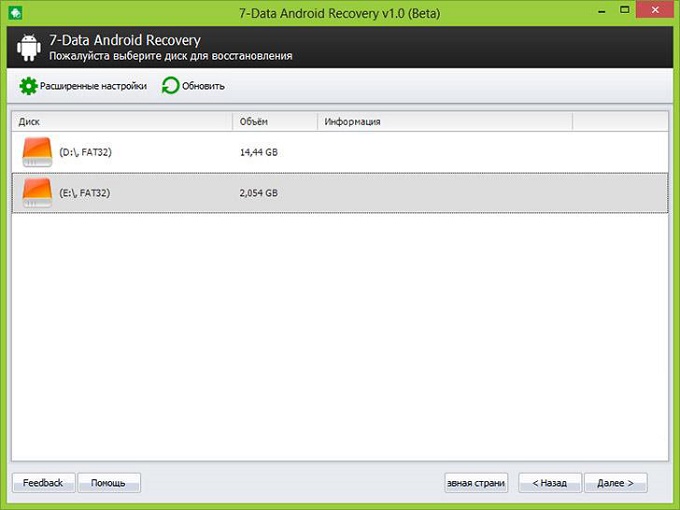
4. Ein Fenster zum Scannen des Geräts wird angezeigt. Hier müssen Sie nur ein wenig warten, bis das Programm das Gerät vollständig gescannt hat und eine Liste der Dateien anzeigt, die zurückgegeben werden können.
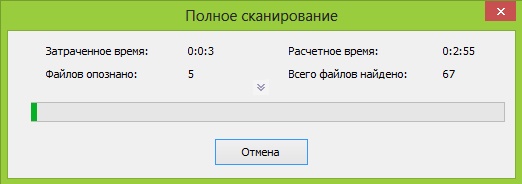
5. Am Ende des Scans wird ein strukturierter „Baum“ von Geräteordnern und -dateien angezeigt.
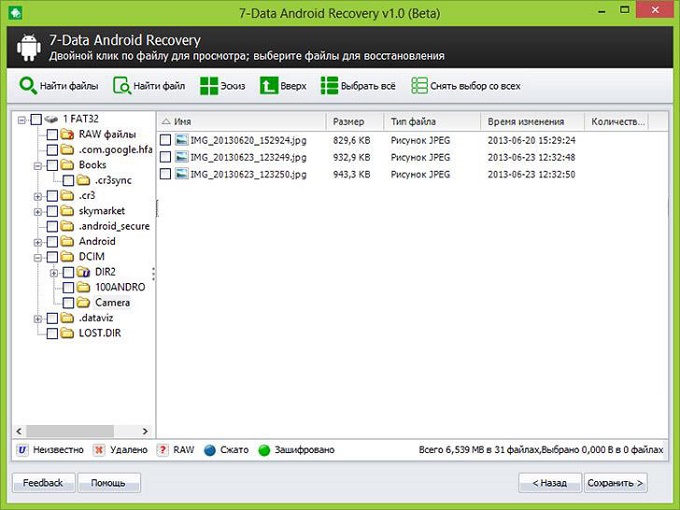
6. Wir gehen die Liste durch und markieren diejenigen, die wiederhergestellt werden müssen. Klicken Sie auf die Schaltfläche "Speichern".
Wichtig! Die Daten, die Sie wiederherstellen, müssen in einem separaten Ordner auf Ihrem PC gespeichert werden. Speichern Sie sie nicht erneut auf der Speicherkarte. Sie benutzen das Programm auf eigene Gefahr und Gefahr, es gibt keine vollständige Garantie, dass alles qualitativ wiederhergestellt wird.
Wie Sie sehen, erfordert das Verfahren kein tiefes Wissen, und selbst der erste Benutzer wird in der Lage sein, den größten Teil des scheinbar unwiderruflichen wiederherzustellen verlorene Dateien und die Daten Ihres Android.




